Schermo diviso Android : come usare lo schermo diviso su telefoni cellulari Android Samsung, OnePlus, Vivo, OPPO, Realme e Xiaomi. Ecco come puoi utilizzare due app contemporaneamente sul tuo telefono Android.
La funzione Schermo diviso Android è un brillante trucco per la produttività, tuttavia, per noi è sbalorditivo che alcune persone non ne siano ancora a conoscenza. Google ha introdotto la funzione Schermo diviso, come supporto multi-finestra, con Android 7 Nougat.
Come suggerisce il nome, consente agli utenti Android di eseguire e visualizzare due app contemporaneamente. La funzione Android 7 è particolarmente utile nei dispositivi con schermo grande in cui è possibile eseguire facilmente il multitasking.
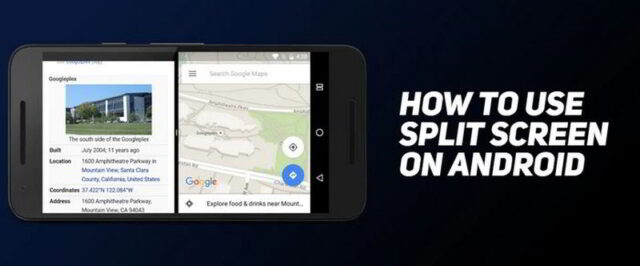
Ad esempio, puoi riprodurre video di YouTube su un lato dello schermo e prendere appunti su un altro. La funzionalità dello schermo diviso è diventata uno strumento integrale anche per i dispositivi pieghevoli. In questo articolo, vedremo come attivare le funzioni di schermo diviso sul tuo dispositivo Android.
Prima di abilitare lo schermo diviso Android sul tuo smartphone
Sebbene lo schermo diviso sia un’ottima funzionalità di Android, è importante notare che consuma più batteria rispetto alla media. Questo perché eseguirai due app contemporaneamente invece di una.
A parte questo, è del tutto possibile che la funzione potrebbe non essere disponibile sul tuo dispositivo Android. In tal caso, puoi ricevere aiuto da qualsiasi app di terze parti disponibile su Google Play Store. Infine, non tutte le app hanno il supporto multi-finestra. Sebbene tu possa forzarne l’esecuzione su schermo diviso, è probabile che queste app presentino problemi di prestazioni.
Come utilizzare lo schermo diviso Android Samsung
Per abilitare lo schermo diviso sui dispositivi One UI di Samsung, ecco cosa devi fare:
1. Scorri verso l’alto dal basso per aprire il menu App recenti.
2. Scegli l’app che desideri sullo schermo diviso e premi a lungo su di essa.
3. Selezionare l’opzione Schermo diviso.
4. Scegli un’altra app nel menu App recenti che apparirà sullo schermo diviso.
Come utilizzare lo schermo diviso Android OnePlus
Attivare lo schermo diviso sui dispositivi OnePlus è molto simile a come faresti lo stesso su un dispositivo Google Pixel. Ecco come eseguire lo schermo diviso sui dispositivi OnePlus:
1. Scorri verso l’alto dalla pillola lunga in basso per aprire il menu delle app recenti. Se stai utilizzando il pulsante di navigazione a tre pulsanti, premi il pulsante quadrato.
2. Premere a lungo sull’app
3. Seleziona Schermo diviso nel menu a comparsa.
4. Apri un’altra app che desideri eseguire su uno schermo diviso.
Puoi ridimensionare le app e dare loro più spazio sul display toccando e trascinando la barra nera che separa le due app. Se vuoi terminare lo schermo diviso, trascina semplicemente la barra nera nell’estremità superiore o inferiore.
A seconda del lato che trascini, la barra nera determinerà quale app occuperà l’intero schermo.
Come utilizzare lo schermo diviso sui dispositivi Oppo
Per abilitare lo schermo diviso sul dispositivo Oppo, ecco cosa devi fare:
1. Tocca l’icona della linea tripla in basso per aprire la sezione App recenti. Se stai utilizzando i gesti di navigazione, scorri verso l’alto dal basso.
2. Tocca l’icona del doppio punto accanto al nome dell’app.
3. Seleziona Schermo diviso nel menu a comparsa.
4. Apri un’altra app che desideri eseguire in uno schermo diviso.
Come utilizzare lo schermo diviso sui dispositivi Realme
Segui i passaggi seguenti per abilitare lo schermo diviso sui dispositivi Realme:
1. Scorri verso l’alto dalla pillola in basso per accedere al menu App recenti.
2. Tocca l’icona del doppio punto accanto al nome dell’app.
3. Selezionare l’opzione Schermo diviso.
4. Apri l’app secondaria che desideri sullo schermo diviso.
Come utilizzare lo schermo diviso Android su Xiaomi
Per abilitare lo schermo diviso sul dispositivo Xiaomi, ecco cosa devi fare:
1. Scorri verso l’alto dal basso per aprire il menu App recenti.
2. Premere a lungo sull’app.
3. Selezionare l’opzione schermo diviso.
4. Seleziona un’altra app dal menu recente.
Proprio sotto il pulsante dello schermo diviso, c’è anche un’opzione di finestra mobile che puoi anche controllare. Come suggerisce il nome, trasforma un’app in una finestra mobile. Puoi ridimensionare la finestra a tuo piacimento e utilizzare altre app contemporaneamente.
Come utilizzare lo schermo diviso sui dispositivi Vivo
Per abilitare lo schermo diviso sui dispositivi Vivo, segui i passaggi seguenti:
- Scorri verso l’alto dal basso per aprire il menu delle app recenti.
- Tocca l’icona accanto al nome dell’app.
- Seleziona l’opzione schermo diviso nel menu a comparsa.
- Scegli un’altra app che desideri eseguire in modalità Schermo diviso.
Nei telefoni Vivo, puoi anche attivare lo schermo diviso in un istante facendo scorrere tre dita verso il basso contemporaneamente sullo schermo. Una volta che l’app principale è stata ridimensionata, puoi aprire un’altra app di tuo gradimento.
Come utilizzare lo schermo diviso sui dispositivi Moto
Motorola ti consente anche di utilizzare la funzione di schermo diviso sulla sua gamma di smartphone. Ecco come puoi abilitarlo:
- Apri la prima app che desideri utilizzare in modalità schermo diviso.
- Trascina verso l’alto dalla parte inferiore della schermata iniziale, tieni premuto e quindi rilascia.
- Vedrai l’elenco recente. Tocca l’icona dell’app e nella parte superiore dello schermo vedrai il Menu.
- Seleziona l’opzione Schermo diviso e ora scegli la seconda app da utilizzare.
Con questo, sarai in grado di visualizzare due app utilizzando la funzione di schermo diviso.
Ora sai esattamante come attivare lo schermo diviso Android su Samsung, OnePlus, Vivo, OPPO, Realme e Xiaomi
 Allmobileworld.it Tutte le novità dal mondo della tecnologia. Guide smartphone Android, iPhone, Streaming TV per la vita digitale di ogni giorno!
Allmobileworld.it Tutte le novità dal mondo della tecnologia. Guide smartphone Android, iPhone, Streaming TV per la vita digitale di ogni giorno!

